Chrome jakiś czas temu wprowadził tę funkcjępozwala wyciszyć karty. W kolejnej aktualizacji przeglądarki ta sama funkcja została przerobiona, tak że została w zasadzie umieszczona na czarnej liście witryn, które zostały wyciszone. Możesz odzyskać starą funkcjonalność, tzn. Nadal wyciszać tylko kartę, a nie całą witrynę. Chodzi o to, że użytkownicy nie lubią witryn, które zakładają, że mogą odtwarzać dźwięk, a Chrome ma funkcję, która pozwala użytkownikom je wyłączyć. Jeśli wolisz automatycznie wyciszyć strony internetowe, które próbują odtwarzać dźwięk, możesz zainstalować rozszerzenie o nazwie AutoMute, które zrobi to za Ciebie.
Automatycznie wyciszaj strony internetowe
Zainstaluj AutoMute z Chrome Web Store. Rozszerzenie zaczyna działać natychmiast, wyciszając każdą otwartą kartę. Jeśli przejdziesz do strony internetowej z wideo na bieżącej karcie, AutoMute wyciszy ją. Wycisza karty bezkrytycznie; zakładki, które mają odtwarzać dźwięk, np. filmy z YouTube są wyciszone, podobnie jak filmy z Facebooka.

Możesz wyłączyć wyciszenie karty, klikając ikonę głośnikana karcie lub możesz kliknąć ikonę rozszerzenia obok paska adresu i wybrać z menu opcję Wyłącz wyciszenie bieżącej karty ”. W menu znajdują się również opcje wyciszania wszystkich kart, wyciszania wszystkich innych kart oprócz bieżącej i dodawania do białej listy bieżącej strony internetowej.
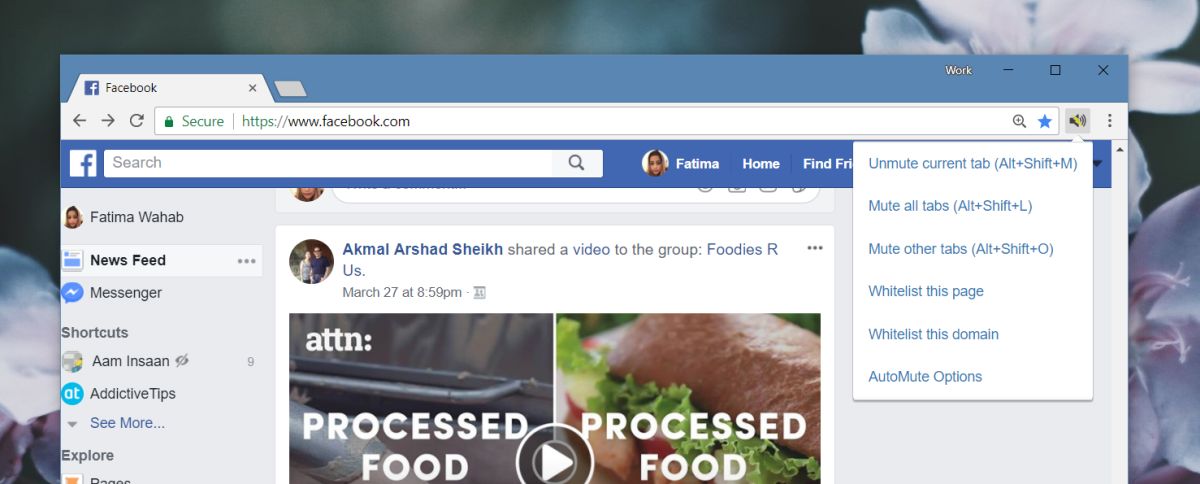
Oprócz tych opcji utrzymuje się AutoMutezarówno czarna lista, jak i biała lista stron internetowych. Możesz uruchomić aplikację w trybie białej listy, w której tylko strony z białej listy będą mogły odtwarzać dźwięk. W trybie czarnej listy tylko strony znajdujące się na czarnej liście zostaną wyciszone, a wszystkie inne będą mogły odtwarzać dźwięk.
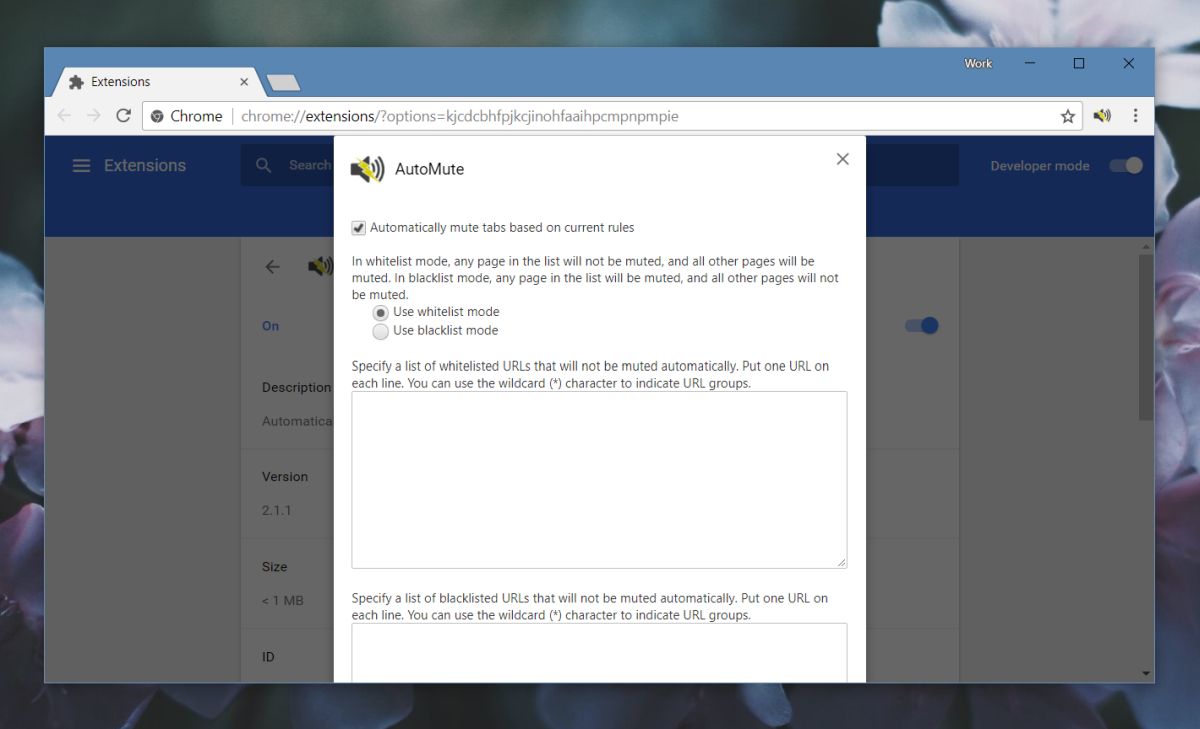
Domyślnie rozszerzenie działa w trybie białej listyprzy czym wszystkie karty poza listami z białej listy są wyciszone. Ponieważ biała lista będzie pusta po pierwszej instalacji rozszerzenia, wyciszy wszystkie karty.
Dodanie strony internetowej lub domeny do białej listy jest bardzo proste; skopiuj i wklej adres URL we wskazanych polach. Aby dodać domenę do białej lub czarnej listy, musisz wpisać:
www.example.com/*
Rozszerzenie wymaga podania jednego adresu URL w wierszu.
Chrome ma podobną funkcję oprócz tegoumieszcza ogólny zakaz na stronie internetowej, gdy jest wyciszony. Użytkownicy mogą chcieć zarezerwować całkowity ban na stronie internetowej dla niewielkiej liczby z nich, ale Chrome sprawia, że zarządzanie jest bardziej nużące. AutoMute robi to dobrze; możesz wyciszyć i wyłączyć wyciszenie w locie oraz utrzymywać zarówno białą listę, jak i czarną listę stron i domen.













Komentarze